使用者群組
您可以將使用者集合組成使用者群組,就像企業群組一樣,在指派設定檔與應用程式時可充任篩選條件。在 Workspace ONE UEM 中設定您的 MDM 環境時,使用者群組必須與貴組織中的安全性群組和業務角色一致。
您可使用者群組將設定檔、合規原則、內容和應用程式指派給使用者和裝置。您可以將您現有的目錄服務群組新增至 Workspace ONE UEM 中,或重新建立使用者群組。
另外一個取代使用者群組的方式,是按照預先配置的網路 IP 位址範圍或自訂屬性來指派裝置,並且以此來管理內容。
使用者群組清單檢視
使用者群組清單檢視頁面為一般使用者群組的維護和維持工作提供實用工具,包括檢視、合併、刪除使用者群組、新增遺失的使用者,以及同步使用者群組。
您可以透過使用者群組清單檢視,使用對您而言特別重要的準則來快速建立使用者群組清單。您也可以個別或大量新增使用者群組。
瀏覽至帳戶 > 使用者群組 > 清單檢視。
| 動作 | 描述 |
|---|---|
| 篩選條件 | 使用下列篩選條件即可僅顯示您想要的使用者群組。 * 使用者群組類型 * 同步狀態 * 合併狀態 |
| 新增 | |
| 新增使用者群組。 | 單次性的新增目錄型使用者群組或自訂使用者群組。 |
| 批次匯入 | 透過以逗點分隔值 (CSV) 檔案,大量匯入新的使用者。若要一次統整多個使用者群組,請輸入一個獨特名稱和描述。 |
| 排序並調整欄位大小 | 在清單檢視中可排序的欄位為群組名稱、上次同步時間、使用者和合併狀態。可以調整大小的欄位為「群組名稱」和「上次同步時間」。 |
| 明細檢視 | 若要在詳細資訊檢視中檢視基本使用者群組資訊,請選擇群組名稱欄位中的連結。此資訊包含群組名稱、群組類型、外部類型、管理員和使用者人數。詳細資訊檢視還包括所有設定 > 裝置與使用者 > 一般 > 註冊的分組索引標籤中的群組對應設定連結。 |
匯出 ( ) ) |
儲存整個未篩選或已篩選之清單檢視的 CSV (逗點分隔值) 檔案。此檔案可於 MS Excel 中檢視及分析。 |
使用者群組清單檢視中的使用者左側也有一個勾選方格和編輯圖示。點選編輯圖示 (![]() ) 讓您可以針對使用者群組做基本的變更。若要對使用者群組執行大量動作,選取一或多個群組,將會出現該清單的動作按鈕。
) 讓您可以針對使用者群組做基本的變更。若要對使用者群組執行大量動作,選取一或多個群組,將會出現該清單的動作按鈕。
使用者群組的其他動作
若要選取多個使用者群組,您可視需要的數量勾選方格。如此做即會修改可用的動作按鍵,而且會將可用的動作套用到數個群組及其個別的使用者。
| 動作 | 描述 |
|---|---|
| 同步 | 在 Workspace ONE UEM 和 Workspace ONE Express 執行排程的自動化 Active Directory 同步之前,先將最近新增的使用者群組使用者手動複製到暫存表格。 注意: 即使遇到重複的使用者,使用者屬性同步化程序仍會繼續進行。發生此類同步失敗時,會在主控台事件記錄中建立一筆名為 DuplicateUserSyncFailure 的項目,以供疑難排解之用。若要查看此項目和其他主控台事件記錄項目,請導覽至監控 > 報告與分析 > 事件 > 主控台事件。 |
| 檢視使用者 | 顯示使用者群組成員畫面,讓您查看所選使用者群組中所有成員的使用者名稱。 |
| 更多動作 | |
| 檢視與合併 | 檢視、新增和移除最近在暫時使用者群組的表格中所新增的使用者。出現在此表格中的使用者群組使用者,會等待 Workspace ONE UEM 和 Workspace ONE Express 自動同步使用者群組。 |
| 新增遺失的使用者 | 將暫時的使用者群組表格與 Active Directory 的表格合併,可以確定將這些使用者正式新增至使用者群組中。 |
| 刪除 | 刪除使用者群組。 |
將使用者新增至使用者群組
您視需要新增使用者至使用者群組。如果您不想等待 Active Directory 同步化使用者群組 (這是排程的自動事件),則可以手動同步使用者群組。
如果您有新使用者要新增至一或多個使用者群組,請遵循下列步驟。
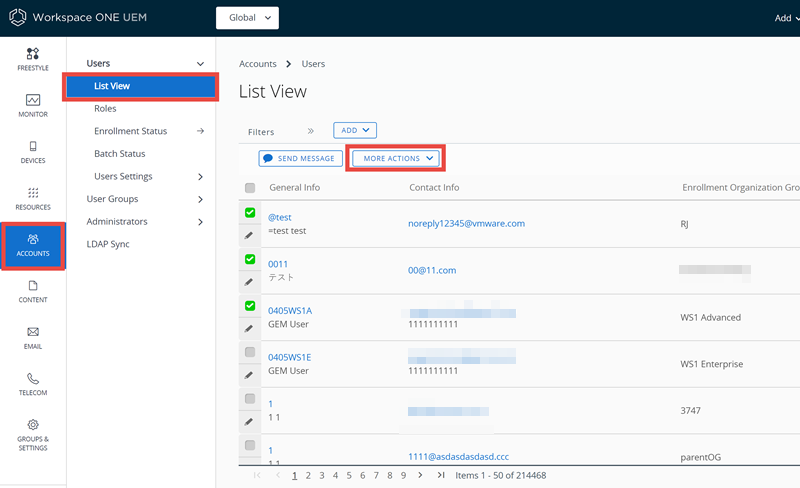
- 瀏覽至帳戶 > 使用者 > 清單檢視。
- 以勾選左側的方格來選取一個或多個清單中的使用者。
- 選取更多動作按鍵,然後選取新增至使用者群組。就會顯示將選定的使用者加入自訂使用者群組的頁面。
- 您可將使用者加入現有的使用者群組,或是建立一個新的使用者群組。
- 選取群組名稱。
- 選取儲存。
-
瀏覽至帳戶 > 使用者群組 > 清單檢視。
- Active Directory (AD) 同步 (此為已排定時間的自動化程序),會複製這些擱置中的使用者群組使用者到暫時的表格中。然後會審查、新增或移除這些使用者群組使用者。
-
如果不想等待自動化 AD 同步,可以手動進行同步。若要啟動手動同步,請選取已新增使用者的使用者群組,然後選取同步按鈕。
注意: 即使遇到重複的使用者,使用者屬性同步化程序仍會繼續進行。發生此類同步失敗時,會在主控台事件記錄中建立一筆名為 DuplicateUserSyncFailure 的項目,以供疑難排解之用。若要查看此項目和其他主控台事件記錄項目,請導覽至監控 > 報告與分析 > 事件 > 主控台事件。
-
您可以選擇是否要選取更多 > 檢視並合併來執行維護工作 (例如,檢閱、新增和移除擱置中的使用者群組)。
- 若要將擱置中的使用者群組使用者臨時表與 Active Directory 使用者群組互相結合,請選取更多 > 新增遺失的使用者。
新增未整合目錄的使用者群組 (自訂)
在您現有的 Active Directory 架構外建立使用者群組,讓您能夠隨時建立特殊的使用者群組。若要依照部署來自訂使用者群組,您可以針對功能和內容設計特定的存取權限,而視您需要的使用者群組類型而定,這可能更符合您的需求。
例如,您可以針對那些需要特殊 APP、裝置設定檔和合規原則的特定專案,建立暫時的使用者群組。
有關大量新增使用者群組的詳細資訊,請參閱批次匯入功能中標題為批次匯入使用者群組一節。
自訂使用者群組只能新增於客戶層級的企業群組。

- 導覽至帳戶 > 使用者群組 > 清單檢視,選擇新增,然後再選擇新增使用者群組。
- 將使用者群組的類型選項改為自訂。
- 輸入群組名稱和描述,以便在 Workspace ONE UEM Console 中識別使用者群組。
- 確認將負責管理該使用者群組之企業群組,然後選擇儲存。
- 然後,若要新增使用者到此新使用者群組,請瀏覽至帳戶 > 使用者 > 清單檢視。
若要新增多名使用者,請勾選每個列出的使用者名稱最左側的勾選方格。接下來,選取欄位標題上方的管理按鈕,然後選取新增至使用者群組。
新增已整合目錄的使用者群組
還有一個替代方案能夠自訂使用者群組而無需整合 Active Directory,那就是整合使用者群組。這個方法能夠套用 Active Directory 的現有結構,並提供許多好處。
在將您現有的目錄服務使用者群組匯入為 Workspace ONE UEM 的使用者群組後,您便可執行以下工作。
- 使用者管理 – 參考您現有的目錄服務群組 (例如:安全群組或分發清單),並使 Workspace ONE UEM 中的使用者管理和現有的企業系統協調一致。
- 設定檔和原則 – 將 Workspace ONE UEM 所有部署之設定檔、應用程式和原則指派給各組使用者。
- 已整合的更新 – 依照群組成員的變化,自動更新使用者群組的指派工作。
- 管理權限 – 設定管理權限,僅允許經授權的管理員變更某些使用者群組的原則和設定檔指派。
- 註冊 – 允許使用者使用現有的憑證註冊,並自動指派企業群組。
管理員必須指定一個現有的企業群組為主要的根位置群組,並從此處管理裝置和使用者。必須在此根企業群組上啟動目錄服務。
您可以將您現有的目錄服務群組新增至 Workspace ONE UEM 中。雖然整合並不會立刻為您的每個目錄服務帳戶建立使用者帳戶,但可確保 Workspace ONE UEM 會將這些帳戶辨識為使用者群組。您可以此群組來限制哪些使用者才可註冊。
有關大量新增目錄使用者群組的詳細資訊,請參閱批次匯入功能中標題為批次匯入使用者群組一節。
透過整合目錄來製作使用者群組能夠為裝置維持一致性的管理方式:裝置註冊加上後續更新、管理概觀和使用者管理都能在您現有的目錄服務結構中保持一致的步調。
開始之前:先確認使用者群組的類型為目錄。

-
瀏覽至帳戶 > 使用者群組 > 清單檢視,選擇新增,然後再選擇新增使用者群組。
設定 描述 類型 選取使用者群組的類型。
*目錄 – 建立使用者群組,並使該群組與您現有的 Active Directory 結構一致。
*自訂 - 在企業現有的 Active Directory 結構之外建立使用者群組。此使用者群組類型會為基本和目錄使用者授與功能和內容之存取權,以便依照您的部署情況自訂使用者群組。自訂使用者群組只能新增於客戶層級的企業群組。外部類型 為您正在新增的群組選取外部類型。
*群組 – 一種群組物件類別,做為使用者群組的基礎。若要自訂此類別,請瀏覽至群組與設定 > 所有設定 > 系統 > 企業整合 > 目錄服務 > 群組。
*組織單位 – 一種組織單位物件類別,做為使用者群組的基礎。若要自訂此類別,請瀏覽至群組與設定 > 所有設定 > 系統 > 企業整合 > 目錄服務 > 群組。
*自訂查詢 – 所建立的使用者群組中,也能包含您藉著執行自訂查詢而定位的使用者。選取這項外部類別將會取代搜尋文字功能,改為顯示自訂查詢區段。搜尋文字 輸入搜尋準則來辨識目錄中您的使用者群組名稱,然後選擇搜尋來搜尋該群組。如果目錄群組中含有您所輸入的搜尋文字,群組名稱的清單便會顯示出來。
若外部類型設為自訂查詢,便無法使用此選項。目錄名稱 顯示您目錄服務伺服器位址的唯讀設定。 網域和群組基準 DN 系統會根據您輸入於目錄服務頁面 (群組與設定 > 系統 > 企業整合 > 目錄服務) 中的目錄服務伺服器資訊,來自動填入此項資訊。
選取群組基準 DN 設定旁的擷取 DN 加號 (+),將會顯示辨別名稱元素清單供您選擇。自訂物件類別 識別出您查詢執行的物件類別。預設物件類別為「person」,但您也能提供自訂物件類別以便更加有效而準確地識別您的使用者。
僅有在您將自訂查詢選取為外部類型時才能使用此選項。群組名稱 在搜尋文字結果清單中,選擇群組名稱。選取群組名稱將會自動變更辨別名稱設定中的值。
當您成功使用搜尋文字設定完成搜尋後,才能使用此選項。辨別名稱 此唯讀設定會顯示您為群組所建立的完整辨別名稱。
僅有在您將群組或組織單位選取為外部類型時,才能使用此選項。自訂基準 DN 識別出作為查詢起點的基本辨別名稱。預設基本辨別名稱為「AirWatch」和「sso」。但如果您想使用不同的起點來執行查詢,則可以提供自訂的基本辨別名稱。
僅有在您將自訂查詢選取為外部類型時才能使用此選項。企業群組指派 此選擇性設定允許您將正在建立的使用者群組指派給特定的企業群組 (OG)。
*僅有在您將群組或組織單位選取為外部類型時,才能使用此選項。
*您必須選擇「客戶」類型 OG。不允許將智慧群組指派給非客戶類型企業群組。使用者群組設定 請選取套用預設設定或是為使用者群組使用自訂設定。有關其他設定說明,請參見此表格的自訂設定列。在建立群組後,您便可從權限設定中配置此選項。
僅有在您將群組或組織單位選取為外部類型時,才能使用此選項。自訂查詢 - 查詢 此設定會顯示目前已載入的查詢,且當您選取測試查詢按鈕或者繼續按鈕時,即會加以執行該查詢。您為自訂邏輯設定或自訂物件類別設定所作出的變更將會反映於此。 自訂邏輯 在此處新增您的自訂查詢邏輯,如使用者名稱或管理員名稱。例如:「cn=jsmith」。您可以新增任意數量的辨別名稱。測試查詢按鈕允許您在選取繼續按鈕前,先查看查詢的語法是否正確。 自訂設定 - 管理權限 您可以允許或禁止管理您正在建立的使用者群組。 預設身份 從下拉式功能表為使用者群組選取預設角色。 預設註冊原則 從下拉式功能表中選取預設註冊原則。 自動與目錄同步 此選項允許目錄同步,可從目錄檢測使用者的成員資格,並將其儲存於暫時表格中。除非選取自動合併選項,否則管理員會核准對主控台的變更。
如果不希望使用者群組在排定的同步期間自動同步,就必須停用此設定。自動合併變更 啟用此選項,即可從資料庫中自動套用同步變更,而不需要管理員許可。 所允許的變更上限 使用此設定,指定系統核准前使用者群組可以發生的自動同步變更次數臨界值。
臨界值以外的變更都需要管理員核准,且必須傳送變更生效通知。
僅當自動合併變更啟用時,才能使用此選項。自動新增群組成員 啟用此設定,即可自動將使用者新增到使用者群組。
如果不希望使用者群組在排定的同步期間自動同步,就必須停用此設定。新增遺漏的使用者時向使用者傳送 Email 啟用此選項,可以在使用者群組中新增遺漏的使用者時傳送電子郵件給使用者。新增遺漏的使用者,意思是將暫時的使用者群組表格與 Active Directory 之表格合併。 訊息範本 僅當新增遺漏的使用者時向使用者傳送 Email 啟用時,才能使用此選項。
選取在將遺漏的使用者新增至使用者群組時,要用於電子郵件通知的訊息範本。
將 Active Directory 使用者新增至 Workspace ONE UEM Console 時,訊息範本可用性取決於註冊模式,若要設定註冊模式,請在群組與設定 > 所有設定 > 裝置與使用者 > 一般 > 註冊,選取驗證,然後在裝置註冊模式選項中做選擇。
選取開放式註冊做為裝置註冊模式時,即可在訊息範本下拉式清單中使用 [使用者啟動] 電子郵件範本。此電子郵件訊息可讓新 AD 使用者執行註冊。
選取限用於已登記的裝置做為裝置註冊模式時,即可在訊息範本下拉式清單中使用 [裝置啟動] 電子郵件範本。此電子郵件訊息可讓新 AD 使用者註冊其裝置。啟用需要登錄 Token 時,可以使用電子郵件內嵌的 Token 註冊裝置。如需有關辨別名稱的進一步資訊,請前往 https://technet.microsoft.com/,搜尋標題為「物件命名」的 Microsoft TechNet 文章。
-
選取儲存。
編輯您的使用者群組權限
微調使用者群組的權限可以讓您重新思考,將要允許企業中的哪些人員來編輯某些群組。舉例來說,貴公司有一個高階主管使用者群組,您不會希望較低層的管理員擁有該使用者群組的管理權限。
利用權限頁面來控管哪些人可以管理特定的使用者群組,以及哪些人可以將設定檔、合規原則和應用程式指派給使用者群組。
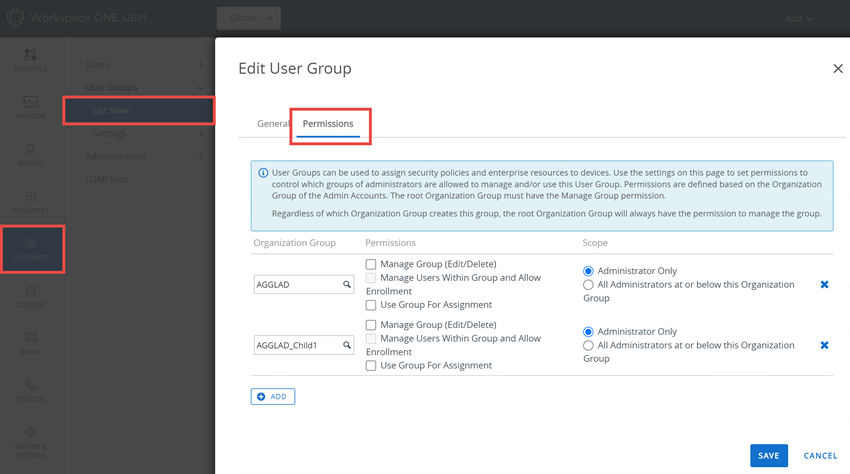
- 瀏覽至帳戶 > 使用者群組 > 清單檢視。
- 選取現有使用者群組列的編輯圖示。
- 選取權限標籤,然後點選新增。
- 選取您想要界定權限的企業群組。您必須選取位於使用者群組之根企業群組 (OG) 階層的企業群組。您選取的 OG 也必須是「客戶」類型。有關詳細資訊,請參閱企業群組中標題為企業群組類型功能和自訂一節。
- 選取您想要啟用的權限。
- 管理員群組 (編輯/刪除) – 啟用即可編輯或刪除使用者群組。
- 管理群組中的使用者並允許註冊 – 管理使用者群組中的使用者,並允許在 OG 中註冊裝置。僅當管理群組 (編輯/刪除) 也啟用時,才能啟用此設定。如果停用管理群組 (編輯/刪除),也會一併停用此設定。
- 使用群組來進行指派 – 使用此群組來將安全性原則與企業資源指派至裝置。只有在管理群組 (編輯/刪除) 已停用時,才能變更此設定。如已啟用管理群組 (編輯/刪除),系統就會封鎖此設定而無法加以編輯。
- 若使用者群組是由父系企業群組管理,而您要從其中一個子系企業群組指派群組時,此設定會停用。
- 選擇這些權限的範圍,也就是您授權哪些管理員群組來管理或利用此使用者群組。只有以下其中一個選項可處於使用狀態。
- 僅限管理員 – 此權限只會影響父系 OG 中的管理員。
- 此企業群組下的所有管理員 – 此權限不僅會影響 OG 中的管理員,也會影響其下所有子系 OG 中的所有管理員。
存取使用者詳細資料
在備妥使用者和使用者群組後,您便可檢視有關的使用者詳細資料、相關裝置和互動情形等使用者資訊。
從 Workspace ONE UEM 主控台中顯示使用者名稱的任何位置存取使用者資訊,包括主控台中的以下各個頁面。
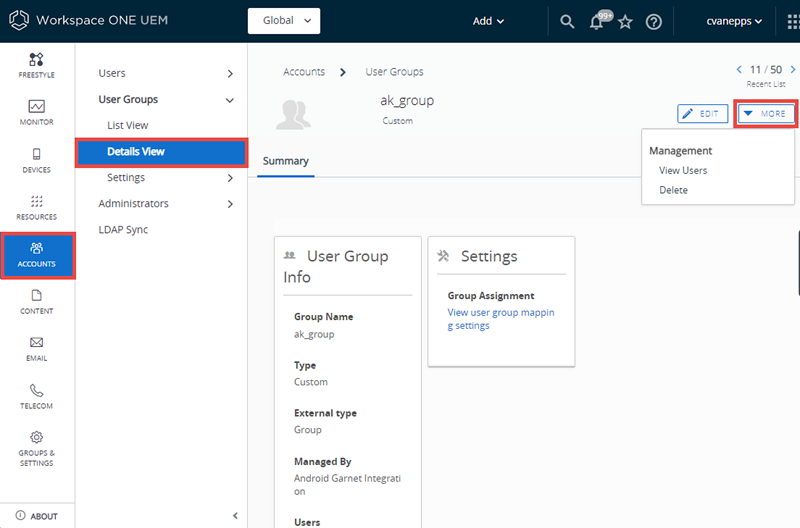
- 使用者群組成員 (帳戶 > 使用者群組 > 詳細資訊檢視 > 更多 > 檢視使用者)
- 您可以透過在清單中選擇使用者群組名稱來進入「詳細資訊」檢視。
- 使用者清單檢視 (帳戶 > 使用者 > 清單檢視)
- 管理員清單檢視 (帳戶 > 管理員 > 清單檢視)。
使用者明細是一種單頁檢視。
- 所有相關的使用者群組。
- 所有長期以來與此使用者有關的裝置,以及所有已註冊裝置的連結。
- 在「共享裝置環境」中同一位使用者所簽出的所有裝置,以及裝置之完整的簽入/簽出記錄的連結。
- 所有針對裝置和使用者的事件記錄。
- 所有已指派、已接受和已拒絕的使用條款。
加密個人詳細資料
您可以將名字、姓氏、Email 地址和電話號碼等個人識別資訊予以加密。
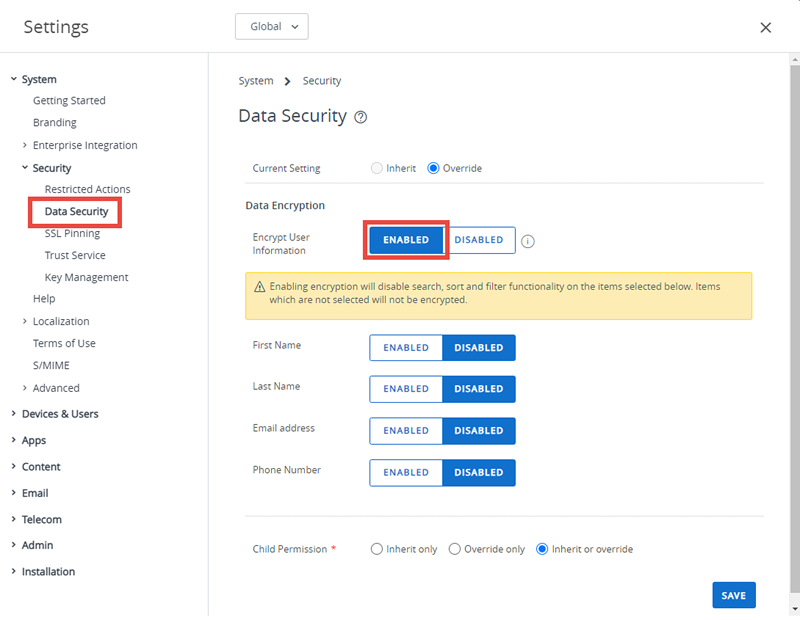
- 先從全域或客戶層級找到即將要配置加密的企業群組,然後瀏覽至群組 & 設定 > 所有設定 > 系統 > 安全性 > 資料安全性。
- 啟用加密個人資料設定,然後選取個別使用者資料設定來啟動加密。此動作將會停用搜尋、排序和篩選功能。
- 點選儲存來加密使用者資料,所以任何人無法隨意從資料庫中存取資料。此動作會限制 Workspace ONE UEM 主控台上的某些功能,譬如搜尋、排序和篩選等。